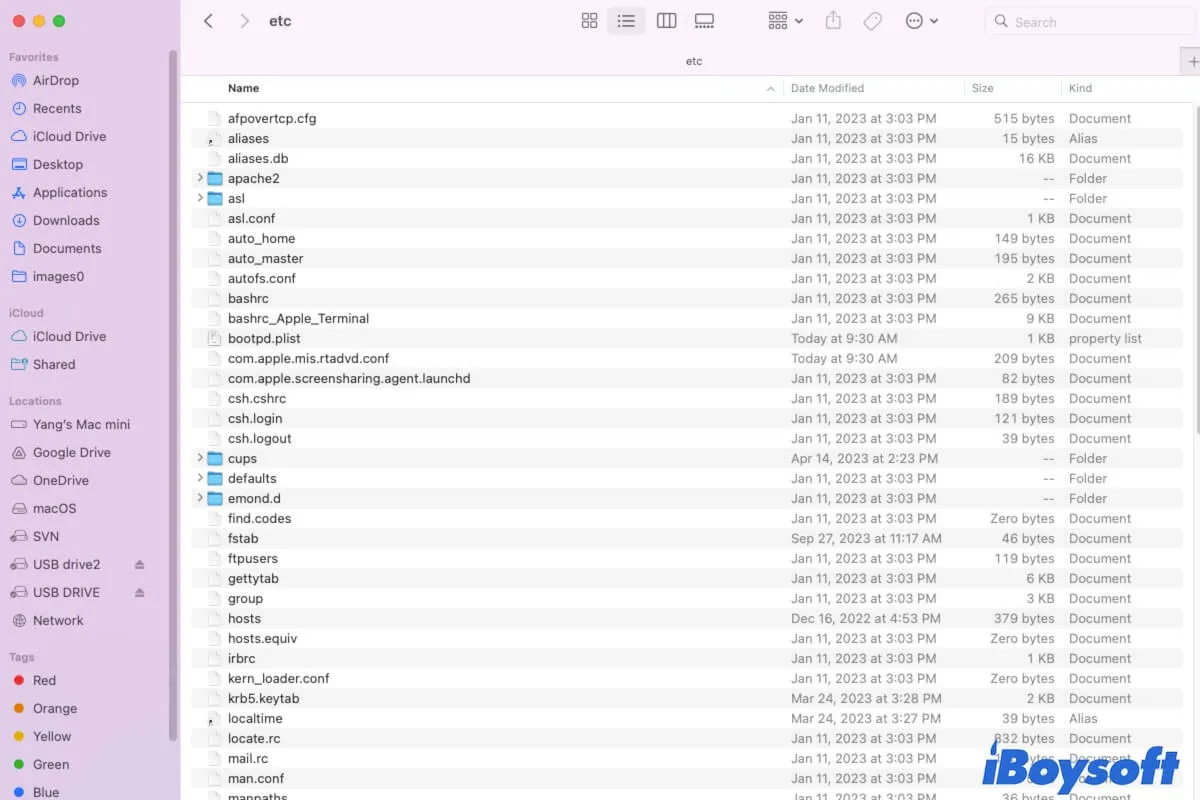macOS enthält zahlreiche Ordner und Verzeichnisse, die jeweils einen bestimmten Zweck erfüllen. Man findet den etc-Ordner beim Zugriff auf den tmp- oder var-Ordner, bei der Bereinigung des Mac oder bei anderen Informationen. So weckt es die Neugier - was ist der etc-Ordner auf einem Mac?
In diesem Beitrag werden wir uns eingehend damit befassen, was der etc-Ordner auf Ihrem Mac ist, wie man darauf zugreift und ob es sicher ist, Dateien darin zu löschen.
Was ist der etc-Ordner auf dem Mac?
Der etc-Ordner ist ein Verzeichnisordner in macOS, in dem systemweite Konfigurationsdateien und Skripte gespeichert sind, einschließlich Netzwerkeinstellungen, Benutzerprofile, Einstellungen für installierte Software, Sicherheitsinformationen, Mac-Hosts-Datei, etc. Der etc-Ordner sorgt dafür, dass bestimmte Dienste auf dem Mac wie Apache und SSH ordnungsgemäß funktionieren und ausgeführt werden.
Gehen Sie, um mehr Menschen zu erklären, was der etc-Ordner auf einem Mac ist.
Wie greift man auf den etc-Ordner auf dem Mac zu?
Der etc-Ordner befindet sich im versteckten private-Ordner auf Ihrem Mac. Sie können ihn nicht finden, indem Sie auf die Macintosh HD in der Finder-Sidebar zugreifen. Einige von Ihnen mögen daher denken, dass der etc-Ordner auf Ihrem Mac fehlt. Tatsächlich müssen Sie spezielle Wege verwenden, um ihn zu finden.
Hier ist wie man den etc-Ordner auf Ihrem Mac öffnet.
Weg 1: Zugriff auf den etc-Ordner mit Finder:
- Öffnen Sie den Finder.
- In der oberen Menüleiste klicken Sie auf "Gehe zu" > "Mit einem Pfad verbinden".
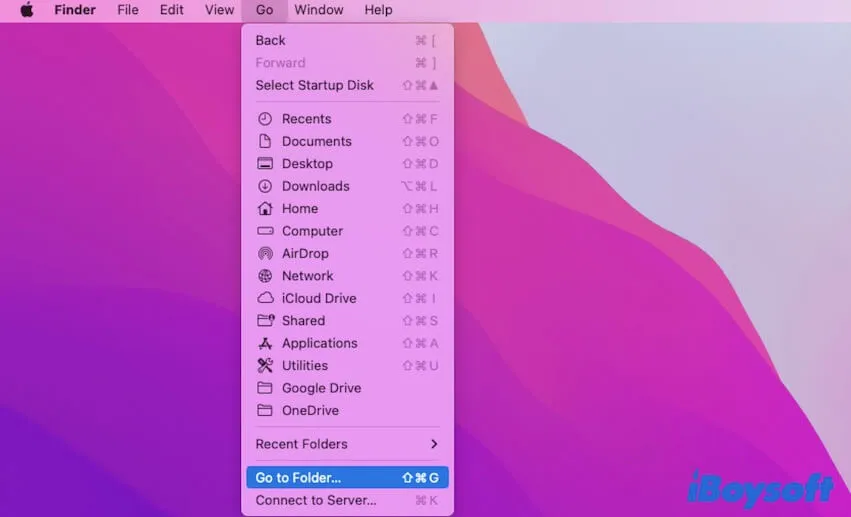
- Geben Sie /etc in das Suchfeld ein und drücken Sie dann die Eingabetaste.
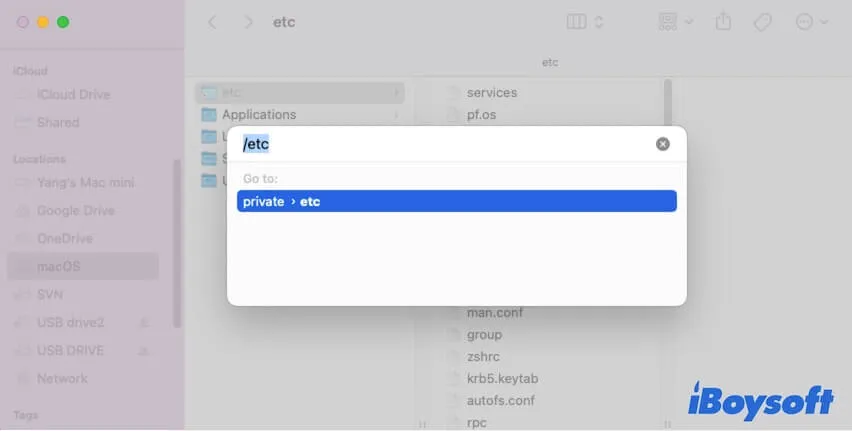
Jetzt können Sie die Dateien im etc-Verzeichnisordner sehen.
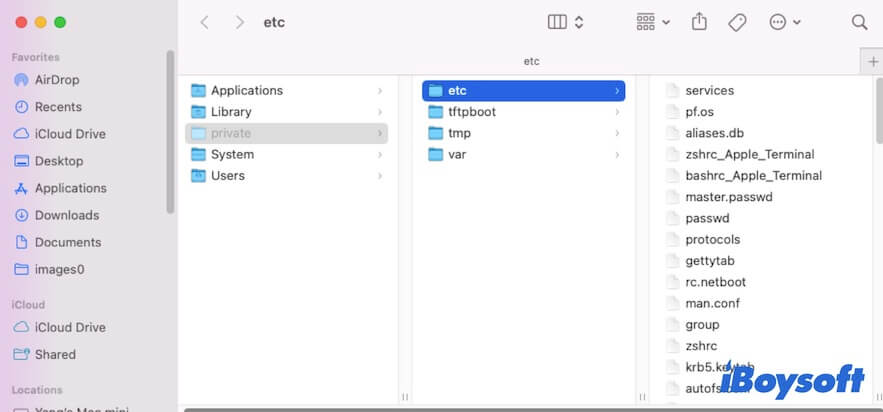
Weg 2: Zugriff auf den etc-Ordner auf dem Mac mit Terminal:
- Öffnen Sie den Startbildschirm > Andere > Terminal.
- Geben Sie open /etc ein und drücken Sie die Eingabetaste. Dadurch wird Ihr aktuelles Verzeichnis in den etc-Ordner gewechselt.
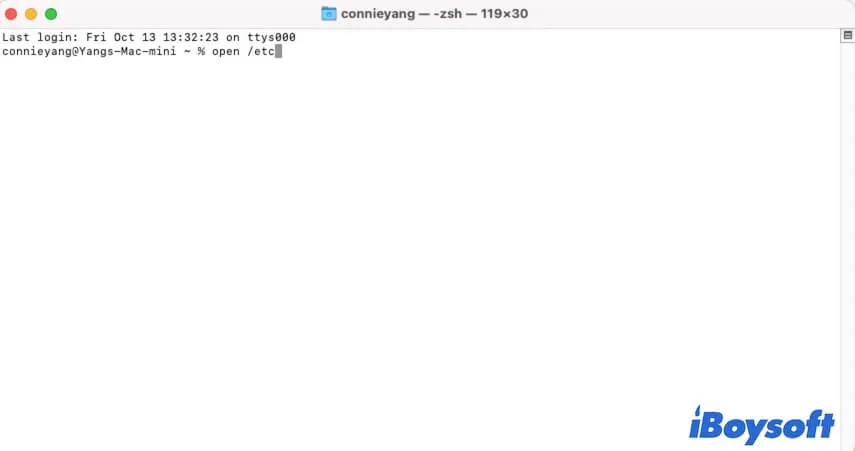
Dann öffnet sich das Finder-Fenster und der etc-Ordner wird geöffnet. Sie können die Konfigurationsdateien im etc-Ordner durchsuchen und anzeigen, sollten jedoch vorsichtig sein, da die Dateien im etc-Ordner für die Stabilität des gesamten Systems wichtig sind.
Können Sie Dateien im etc-Ordner auf dem Mac löschen?
Im Allgemeinen wird davon abgeraten, Dateien im etc-Ordner auf Ihrem Mac zu bearbeiten oder zu löschen.
Das Löschen oder Ändern von Systemkonfigurationsdateien kann zu macOS-Instabilität, Serviceunterbrechungen, Kernel-Panik und sogar dazu führen, dass Ihr Mac nicht hochfährt. Daher ist es am besten, keine Änderungen vorzunehmen, es sei denn, Sie haben einen spezifischen Grund und ein tiefes Verständnis der Konfigurationsdateien.
Wenn Sie bestimmte Dateien im etc-Ordner bearbeiten oder löschen müssen, um bestimmte Systemfehler zu beheben, sollten Sie äußerst vorsichtig sein. Sie sollten sicherstellen, dass Sie über Administratorrechte verfügen und eine Sicherungskopie der Originaldatei im etc-Ordner haben. Darüber hinaus ist es ratsam, jemanden mit Fachkenntnissen um Hilfe bei der Modifikation von macOS-Systemdateien zu bitten.
Zusammenfassung
Der etc-Ordner auf einem Mac, der wichtige Konfigurationsdateien für verschiedene macOS-Dienste enthält, ist für das Betriebssystem wichtig. Da er auf Ihrer Startfestplatte verborgen ist, wird davon abgeraten, Änderungen an den darin gespeicherten Dateien vorzunehmen.
Ist dieser Beitrag lesbar? Wenn ja, teilen Sie ihn mit anderen.